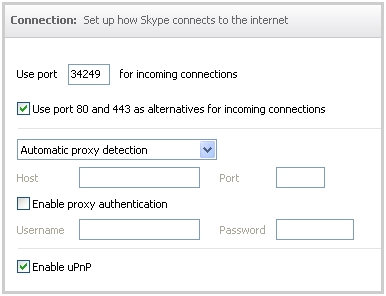Spas ji fonksiyona heyî ya muwekîlê e-nameyê ji Microsoft-ê re, di tîpan de gengaz e ku meriv îmzeyên berê amade bike. Lêbelê, dibe ku rewş bi demê re çêbibin, wekî hewceyê guhertina nîşana li Outlook. In di vê rêwerzan de em ê lê binihêrin ka hûn çawa dikarin binavkirin û rastkirinan bikin.
Ev rênîşander texmîn dike ku we berê gelek îmze hene, ji ber vê yekê em davêjin nav karsaziyê.
Hûn dikarin li gorî van gavavêtinan bigihîjin mîhengên ji bo hemî nîşanan.
1. Herin menuya "Pel"

2. Beşa "Parameters" vekin

3. Di pencereya vebijarkên Outlook de, tabê Mail-ê vekin

Niha ew tenê dimîne ku bişkoja "Nîşan" bitikîne û em ê herin ser pencereyê ji bo afirandina û sererastkirina îmzeyan û formên.

Navnîşa "Vebijêrin ku biguheztin" hemî navnîşanên ku berê hatine afirandin li navnîşan dike. Li vir hûn dikarin nîşanan jêbirin, biafirînin û ji nû ve çêbikin. In ji bo ku hûn bigihîjin mîhengên ku hûn tenê hewce ne ku têkevin navnîşa xwestin.
Nivîsa nîşanê bixwe dê di bin pencereyê de bête xuyandin. Di heman demê de amûrên ku destûrê dide te ku formê nivîsê jî heye.
Ji bo ku meriv bi nivîsê re bixebite, amûrên wekî hilbijartina fontek û mezinahiya wê, şêwaza dakêşanê û alignment li vir peyde dibin.
Wekî din, li vir hûn dikarin wêneyek zêde bikin û girêdanek li ser her malperê têkevin. Di heman demê de gengaz e ku meriv karta karsaziyê jî ve girêbide.
Mîna ku hemî guhartin têne çêkirin, hûn hewce ne ku hûn bişkojka "OK" bitikînin û sêwirana nû xilas bibin.
Di heman demê de, di vê pencereyê de hûn dikarin hilbijartina nîşana ji hêla xwerû verast bikin. Bi taybetî, li vir hûn dikarin ji bo nameyên nû, û her weha ji bo bersivan û pêşandin jî nîşanek hilbijêrin.

Digel mîhengên xwerû, hûn dikarin bi destan vebijarkên îmzeyê hilbijêrin. Ji bo vê yekê bikin, di pencereya ji bo afirandina nameyek nû de, bi tenê li ser bişkoja "Nîşana" bitikîne û vebijarka ku hûn hewce ne ji navnîşê hilbijêrin.
Ji ber vê yekê, me lêkolîn kir ka meriv çawa meriv îmzeyek li Outlook mîheng bikî. Bi vê rêwerzê ve tê rêvebirin, hûn ê di guhertoyên paşîn de hûn ê bikaribin bi rengek serbixwe îmzeyan biguhêrin.
Me her weha lêkolîn kir ka meriv çawa nîşana li Outlook biguhezîne, heman çalakî di guhertoyên 2013 û 2016 de têkildar in.